6 modi per correggere il codice di errore E8 di Steam su Windows

Potresti ricevere il codice di errore Steam E8 su Windows se la tua app Steam non è in grado di connettersi ai server a causa di fattori quali una connessione Internet instabile o file di installazione corrotti. Questo errore rende impossibile giocare, poiché non esiste una connessione al server per supportare il gioco. Se riscontri tu stesso l’errore, leggi la seguente guida per correggere il codice errore E8 di Steam su Windows.
Correzioni preliminari
Prova queste soluzioni rapide, che non ti porteranno via molto tempo, per risolvere il codice di errore E8 di Steam in Windows.
Stai ancora riscontrando l’errore E8 su Steam, anche dopo aver provato queste soluzioni? Continuare con i seguenti metodi di risoluzione dei problemi più avanzati.
1. Passare a una connessione Ethernet
Se utilizzi una connessione Wi-Fi, il passaggio a Ethernet potrebbe correggere l’errore in questione. I segnali wireless sono spesso a rischio di interferenze e fluttuazioni del segnale. Le connessioni Ethernet, invece, offrono maggiore stabilità e velocità, poiché utilizzano un cavo fisico per collegare direttamente il PC al router Internet.

Se ne hai la possibilità, prova a passare a una connessione Ethernet per ridurre al minimo potenziali interruzioni.
2. Cancella la cache di Steam
Steam può accumulare molti dati memorizzati nella cache, inclusi file di gioco, aggiornamenti e file temporanei, che a volte possono danneggiarsi. Ciò può portare a vari problemi, come l’errore E8. Svuotare la cache può risolvere il problema costringendo Steam a scaricare nuovamente e ricreare i file necessari.
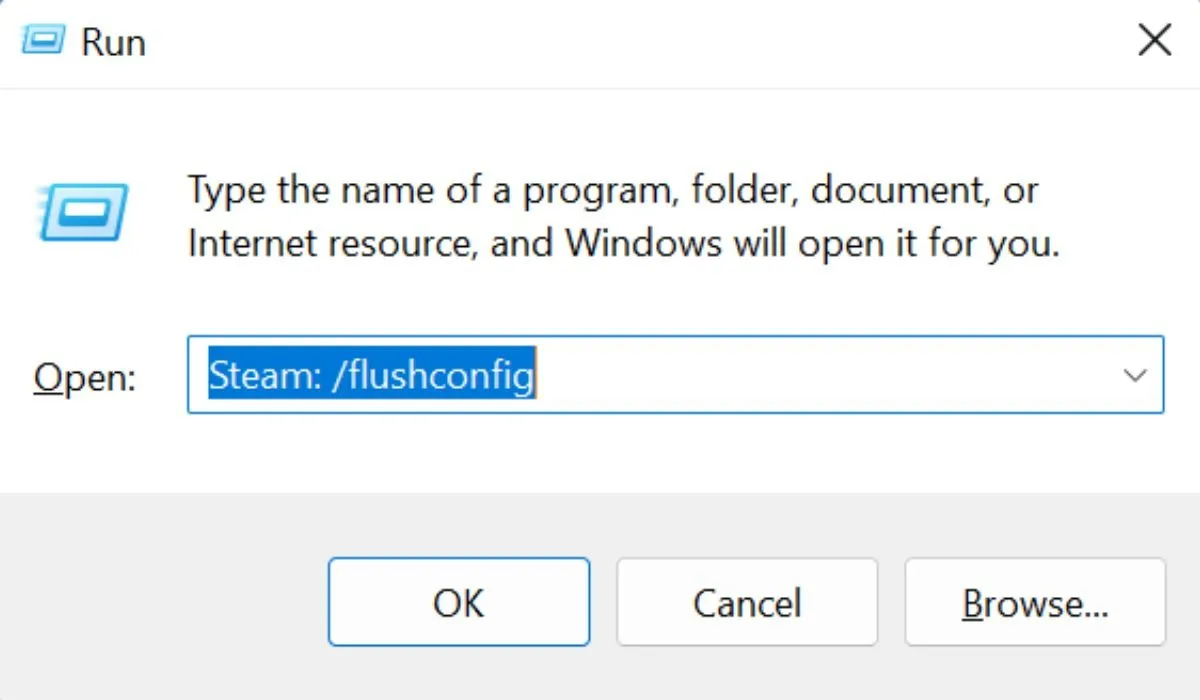
Tieni presente che svuotare la cache non influirà sui tuoi giochi o sui dati del tuo account.
3. Cancella i dati del browser Web Steam
Steam ha un browser Web integrato che memorizza dati temporanei che possono anche essere danneggiati. Di conseguenza, sarebbe una buona idea cancellare anche i dati del browser Web di Steam.
Avvia Steam sul tuo dispositivo. Fai clic sull’icona di Steam nell’angolo in alto a sinistra dello schermo e seleziona “Impostazioni” dal menu a discesa.
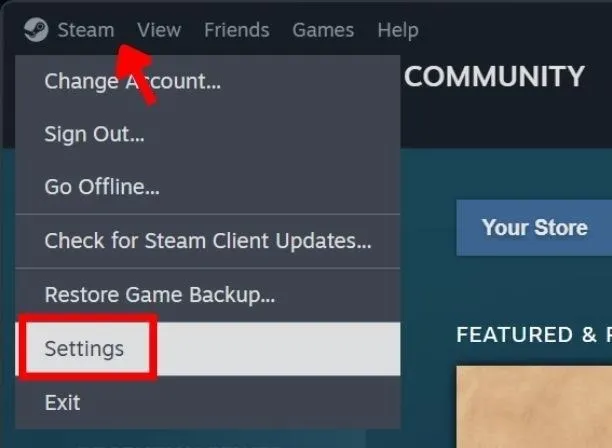
Trova e seleziona “In gioco” dalla barra laterale sinistra nella nuova finestra Impostazioni. Fai clic su “Elimina” accanto a “Elimina dati browser Web” sulla destra.
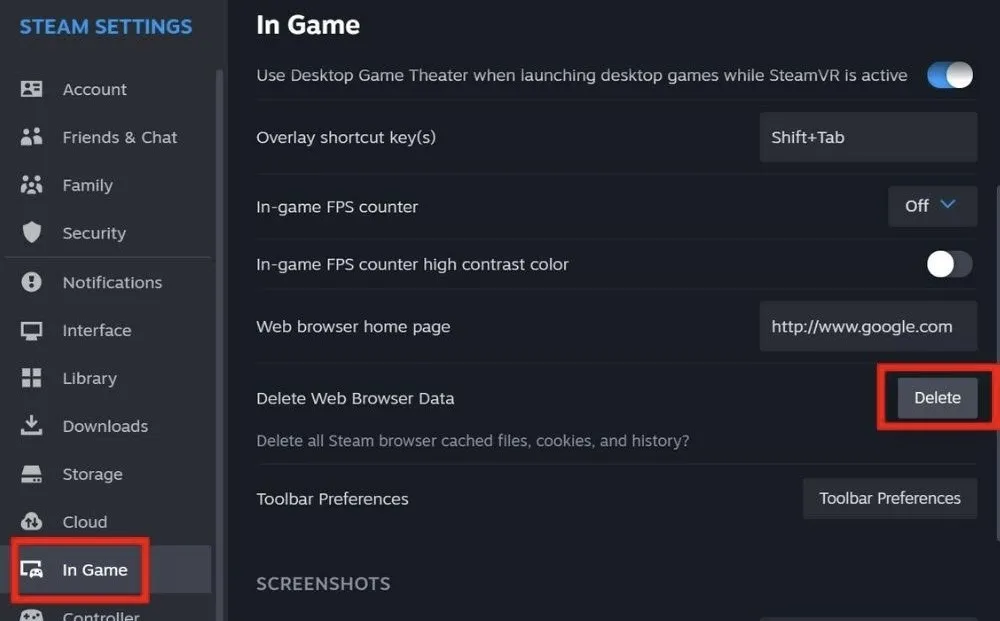
Premi “Conferma” nel popup di verifica per eliminare la cache del browser Web di Steam.
4. Modifica il campo target di Steam
La modifica del campo target di Steam nella finestra delle proprietà può essere un’altra soluzione per l’errore E8. La regolazione del campo target consente a Steam di avviarsi con parametri specifici e aiuta a bypassare i problemi che ne ostacolano il normale funzionamento.
Fai clic con il pulsante destro del mouse sul collegamento Steam e seleziona “Proprietà” dal menu contestuale.
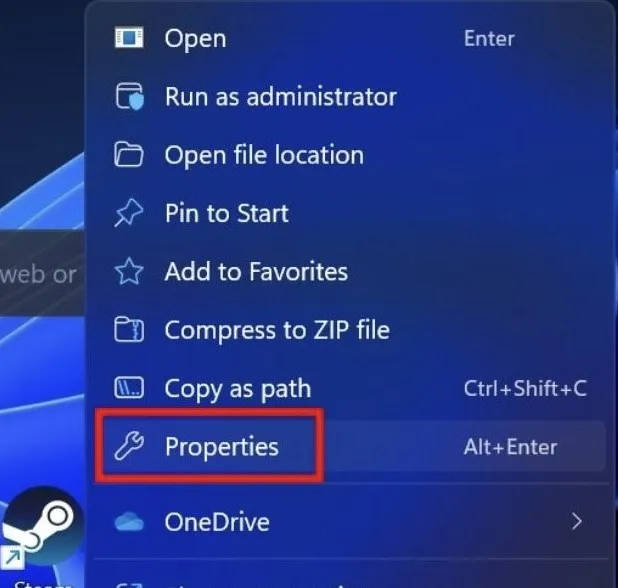
Trova il campo “Target” nella scheda “Collegamento” e aggiungi “-login -noreactlogin” alla fine del percorso corrente.
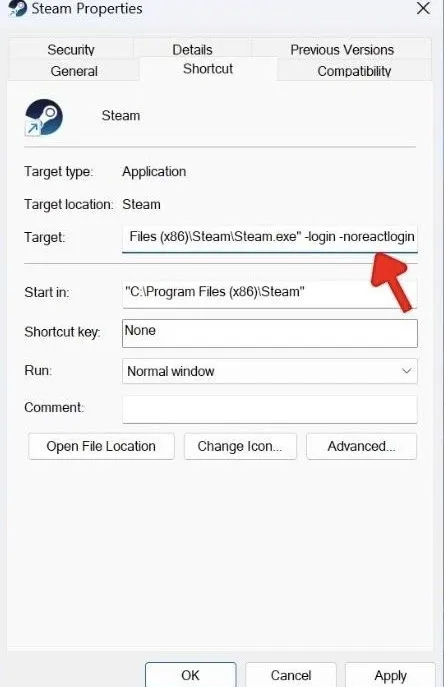
Fai clic su “Applica” per salvare le modifiche e avvia Steam per vedere se l’errore E8 è stato risolto.
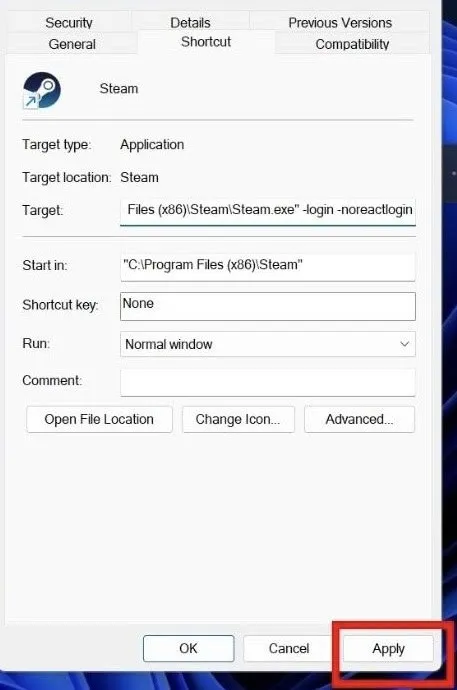
5. Verifica l’integrità dei file di gioco
Se un gioco particolare attiva il codice di errore E8, verifica l’integrità dei suoi file per rimuovere i problemi causati da file danneggiati e assicurati che i componenti del gioco funzionino correttamente.
Avvia l’app Steam sul tuo dispositivo e fai clic su “Libreria” in alto.
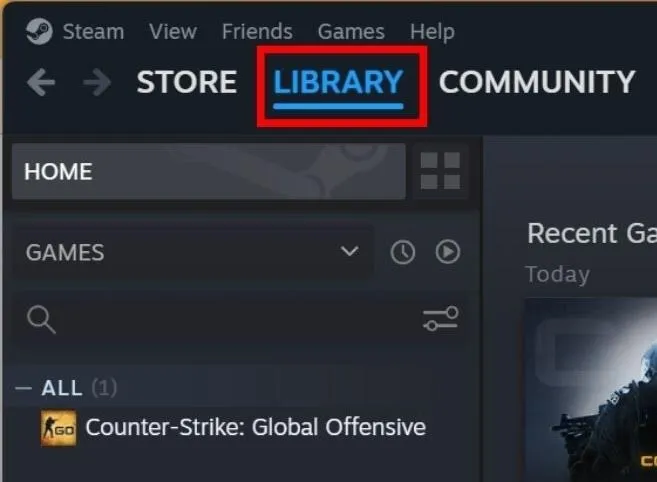
Fai clic con il pulsante destro del mouse sul gioco dalla barra laterale sinistra e seleziona “Proprietà” dal menu a discesa.
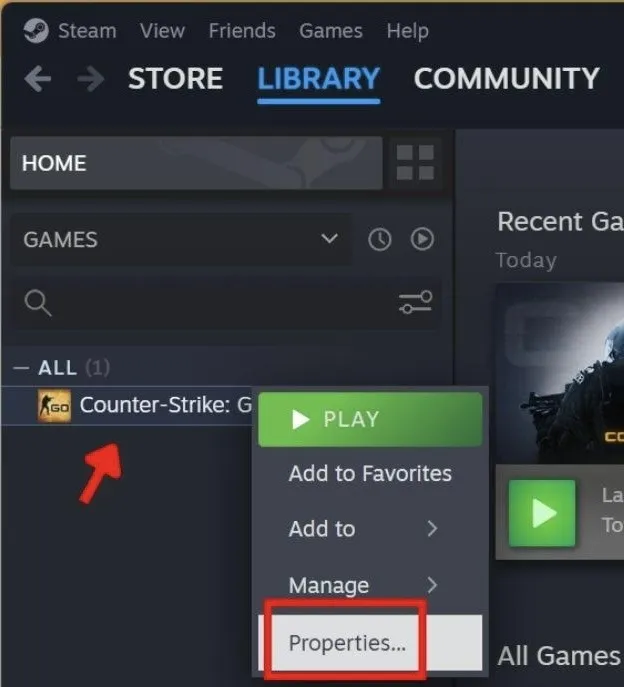
Vai su “File installati” e seleziona il pulsante “Verifica integrità dei file di gioco”. L’app inizierà a verificare l’integrità dei file di gioco.
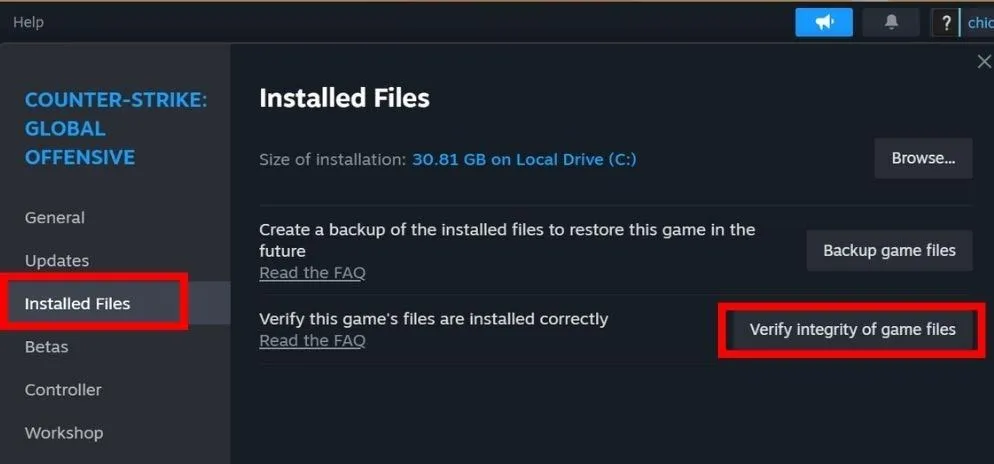
Esegui il gioco e controlla se il problema persiste.
6. Reinstallare Steam
Reinstallare Steam dovrebbe essere la tua ultima risorsa quando si tratta di correggere il codice di errore E8 su Windows. Se finora nulla ha aiutato, inizia disinstallando il client.
Apri il Pannello di controllo e seleziona “Disinstalla un programma” in “Programmi”.
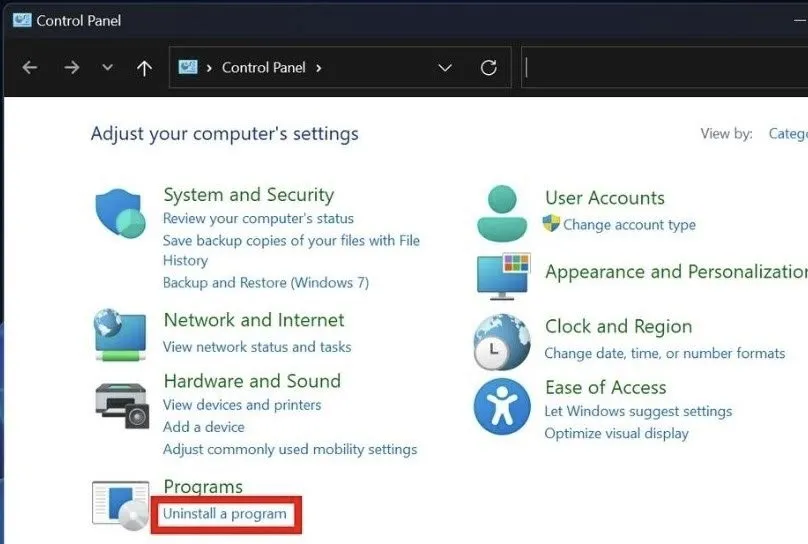
Trova e seleziona Steam dall’elenco delle applicazioni installate e fai clic sul pulsante “Disinstalla”.
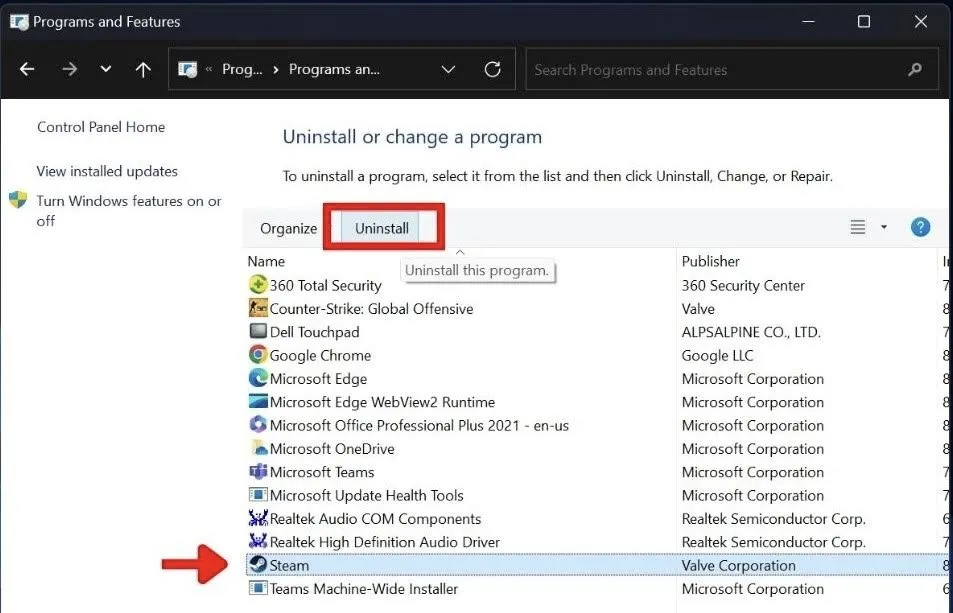
Una volta disinstallata l’applicazione, vai sul sito web di Steam e fai clic sul pulsante “Installa Steam” in alto a destra per scaricare l’app sul tuo dispositivo. Scarica sempre Steam da una fonte ufficiale.
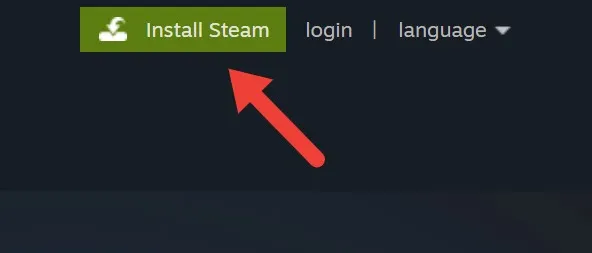
Apri il file Steam scaricato e segui le istruzioni sullo schermo per installarlo.
La connessione al server Steam diventa semplice
Ora che sai come risolvere il codice di errore E8 di Steam, puoi tornare a giocare ai tuoi giochi. Puoi anche imparare come condividere i tuoi giochi Steam con i membri della famiglia seguendo la nostra guida. Inoltre, prova queste soluzioni se la tua app Steam inizia improvvisamente a bloccarsi .
Credito immagine: Unsplash . Tutti gli screenshot sono di Khizer Kaleem.



Lascia un commento